Máte problémy s pevnými diskami v systéme Linux? Nerobte si starosti, existujú spôsoby, ako vyriešiť tieto typy problémov. Najjednoduchší a najrýchlejší spôsob, ako opraviť zlý pevný disk v systéme Linux, je použitie editora oddielov známych ako Gparted. Vďaka tomu môžu používatelia ľahko upravovať súborové systémy, mazať ich, vytvárať nové a dokonca opravovať problémy, ktoré môžu mať. Existujú dva spôsoby, ako využiť Gparted. Prvým spôsobom je inštalácia priamo na Linux PC ako akýkoľvek iný program. Pochopte, že inštalácia programu Gparted ako programu môže byť veľmi obmedzujúca. Hlavná vec je, že kvôli tomu, ako Linux funguje, užívatelia nemajú dovolené modifikovať používané oddiely.
Nainštalujte aplikáciu Gparted
Nainštalujte si ju do svojej obľúbenej distribúcie Linuxuotvorte softvér Gnome, vyhľadajte výraz „Gparted“ a potom kliknite na tlačidlo Inštalovať. Prípadne nainštalujte program Gparted otvorením okna terminálu a zadaním tohto príkazu ho nainštalujte.
ubuntu
sudo apt install gparted
Arch Linux
sudo pacman -S gparted
Debian
sudo apt-get install gparted
fedora
sudo dnf install gparted
openSUSE
sudo zypper install gparted
Vytváranie živých diskov Gparted
Ak softvér Gnome nie je v systéme Linuxdistribúciu, ktorú používate, nebojte sa. Gparted je veľmi populárny. V skutočnosti je to pravdepodobne jediný najlepší grafický editor oddielov na všetkých operačných systémoch Linux. Zamyslite sa nad tým, ako bežne inštalujete programy vo vašej verzii systému Linux a inštalujte ju týmto spôsobom. Vyhľadajte „gparted“.
Nezaujímajú ma limity, keď sa rozprávate so svojímpevný disk? Stiahnite si tento živý disk Gparted so systémom Debian Linux. Jeho použitie umožňuje používateľom upravovať všetky pevné disky, oddiely a zariadenia pod Linuxom.
Existuje mnoho rôznych spôsobov, ako žiťinštalačné disky v systéme Linux. Najjednoduchším spôsobom je však program Etcher. Prejdite na webovú stránku programu, stiahnite si Etcher a použite ho na vytvorenie živého disku. Nie ste si istí, ako si ho vyrobiť? Nerobte si starosti! Je to trojstupňový proces. Proces vytvorenia je zobrazený s animáciou na stránke Etcher download.
Poznámka: Majte USB disk s kapacitou najmenej 512 MB pre Gparted.
Oprava pevných diskov pomocou
Nájdite pevný disk, ktorý spôsobuje problémy vo vnútriz Gparted. Urobíte to tak, že ho vyberiete v rozbaľovacej ponuke napravo. Tým sa otvorí rozloženie diskových oddielov na pevnom disku vnútri programu Gparted. Kliknite pravým tlačidlom myši na ktorúkoľvek z oddielov a potom vyberte možnosť „skontrolovať“. Po výbere možnosti „začiarknutie“ začnite proces kliknutím na začiarknutie.

Čo „kontrola“ robí, je prehliadanie oddieluza akékoľvek problémy. Ak sa vyskytnú nejaké problémy, spoločnosť Gparted ich okamžite opraví. To by mohlo znamenať reorganizáciu blokov, riešenie problémov so súborovým systémom a ďalšie. Bude to nejaký čas trvať.
Odstránenie chybných blokov pomocou FSCK
Ďalším dôvodom použitia živého disku Gparted ježe poskytuje terminál, ktorý môže použiť ktokoľvek. Pomáha to pri riešení niektorých problémov s pevným diskom, pretože nie je možné spustiť kontrolu súborového systému počas používania oddielu. Otvorte terminál na živom disku Gparted. Ďalej pomocou lsblk zobrazte zoznam všetkých jednotiek a oddielov. Nájdite pevný disk, ktorý chcete skontrolovať, a nezabudnite na štítok, ktorý obsahuje v lsblk. V tomto príklade použijeme / Dev / sda1
Nezabudnite zmeniť príkaz tak, aby odrážal vaše vlastné potreby (zmenou /dev/sdb1 na ktorýkoľvek pevný disk, na ktorom chcete spustiť kontrolu).
Získajte root v termináli pomocou: sudo -s
Potom v termináli zadajte nasledujúci príkaz:
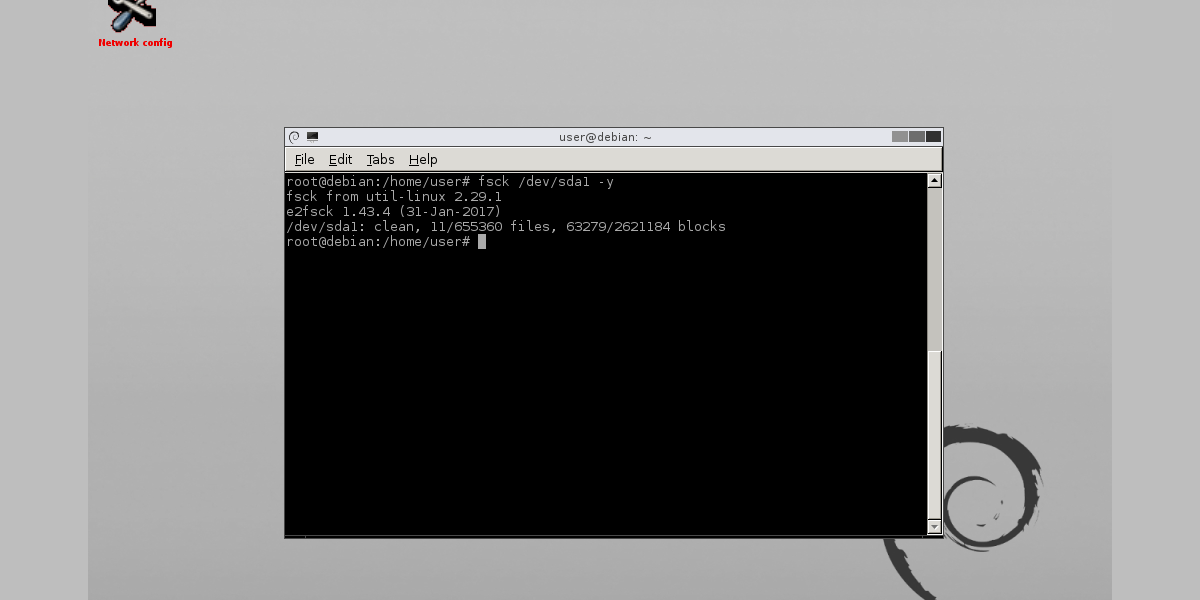
fsck /dev/sda1 -y
Fsck inklinuje trochu času, pretože musí prejsť, nájsť každý zlý blok a opraviť / vyčistiť. Buď trpezlivý! Počas tohto procesu nevypínajte počítač. Skončí asi za 20 minút.
Vynulujte pevný disk
Ďalším použitím terminálu Gparted je DD. Ak je na pevnom disku príliš veľa zlých / špinavých blokov, môže byť potrebné prepísať všetky údaje a vyprázdniť ich. Toto je známe ako „vynulovanie“ pevného disku. Ak chcete začať, vyhľadajte pomocou príkazu lsblk názov disku, ktorý chcete vyprázdniť (mal by byť / dev / sd__). V tomto príklade použijeme / dev / sdb. Nezabudnite zmeniť príkaz tak, aby vyhovoval vašim potrebám.
Získajte root v termináli pomocou: sudo -s
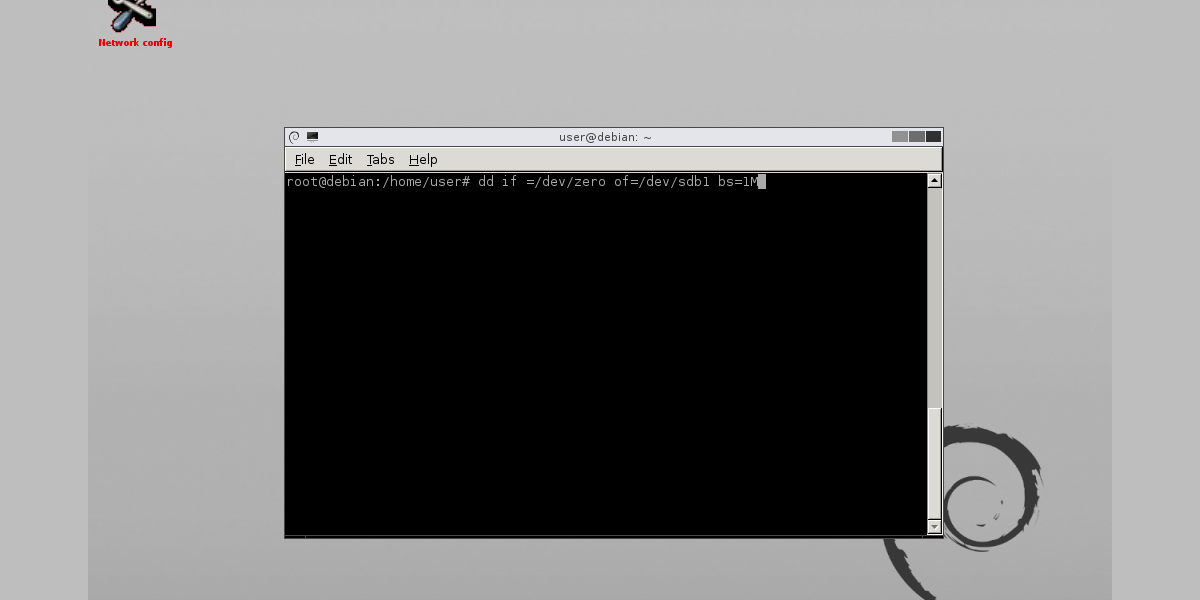
Nulovať jeden oddiel s:
dd if=/dev/zero of=/dev/sdb1 bs=1M
Vynulujte celý pevný disk pomocou:
dd if=/dev/zero of=/dev/sdb bs=1M
Príkaz DD (najmä ak je spustený na pevnom disku)jazda) má tendenciu trvať veľmi dlho. Vec o používaní DD je, že neexistuje obrazovka na načítanie, výzva alebo čokoľvek. Spôsob, ako zistiť, či je proces dokončený, je jednoduchý: počkajte, kým terminál nevypíše slová znova. To znamená, že je hotovo.
Rovnako ako spustenie príkazu FSCK, DD bude trvať dlho. Pravdepodobne dlhšie, v niektorých prípadoch. Najlepšie je spustiť tento príkaz a potom na pár hodín opustiť miestnosť, aby urobil niečo iné.
záver
Pevné disky nie sú dokonalé ani v systéme Linux. Nehovorí sa, kedy by mohlo dôjsť k problémom. Preto je dôležité vedieť, čo robiť, keď sa to stane, aby sa tieto problémy mohli minimalizovať. Dúfajme, že prečítaním tohto tipu budete môcť opraviť zlý pevný disk v systéme Linux.













Komentáre